This is documentation for Plesk Onyx.
Go to documentation for the latest version, Plesk Obsidian.
计划任务
如果需要在特定时间运行服务器上的脚本,请使用您 Web 服务器上的任务预定程序,从而使系统自动为您运行脚本。
若要查看为每个订阅以及在服务器级别创建的所有计划任务,请转入 工具与设置 > 计划任务 。
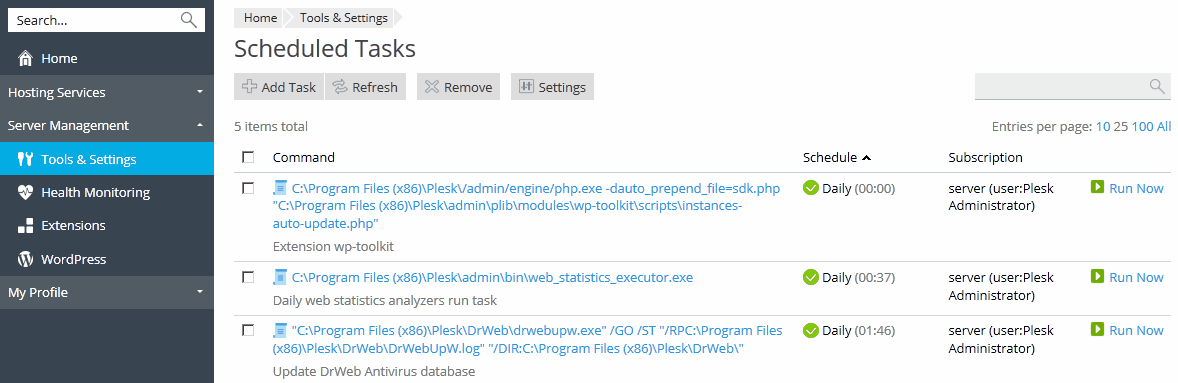
您可以按命令、订阅、计划分类任务;按计划分类对排除服务器负载故障时有用,可以跳过某个时段 - 该故障可能是由资源密集型计划任务引起。对于列表中的每一个任务您都可以更改任务属性(点击任务的名称),点击 

注解: 在 Plesk for Linux 中,默认由 Plesk 用户创建的计划任务在 chrooted shell 中执行,也就是说文件系统 root 会被更改为对应的系统用户主目录。这会提高安全性,但是会限制 Plesk 用户可使用的选项。您可以进入 工具与设置 > 计划任务 > 设置 更改 shell 用于所有 Plesk 用户的计划任务。欲了解更多有关 shell 设置的详情,请参阅 计划任务的 shell 设置 。
若要创建计划的任务,请转入 工具与设置 > 计划的任务 > 添加任务 。首先,您需要根据您的目的选择任务类型:
- 运行命令 。指定进入要运行的可执行文件的完整路径。这包括二进制文件、shell 脚本和批处理文件。
- 获取 URL 。仅指定 URL,无需键入命令,例如 curl 或 wget。
-
运行 PHP 脚本t 。指定该脚本的完整路径,例如:
/tmp/script.php.
下一步,请选择将多久运行任务,并设置时间和日期。默认时间是服务器时区的时间;如果您需要选择不同的时区,请转入 工具与设置 > 计划任务 > 设置 。您还可以为任务设置描述,选择系统用户和配置通知。
最后,在保存任务之前,您可以选择进行测试运行以确保任务已进行正确配置。点击 现在运行 然后等候任务运行完毕。如果任务完成出现错误,那么使用计划程序执行时也会出现问题,除非您找出并解决了该问题。